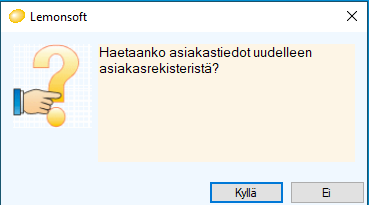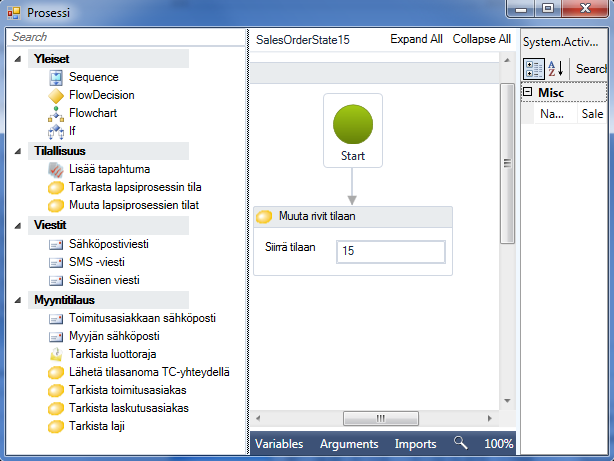
Myyntitilauksen tilaprosesseja pääset hallitsemaan Asetukset Tilat Myyntitilaus Prosessi -valikosta.
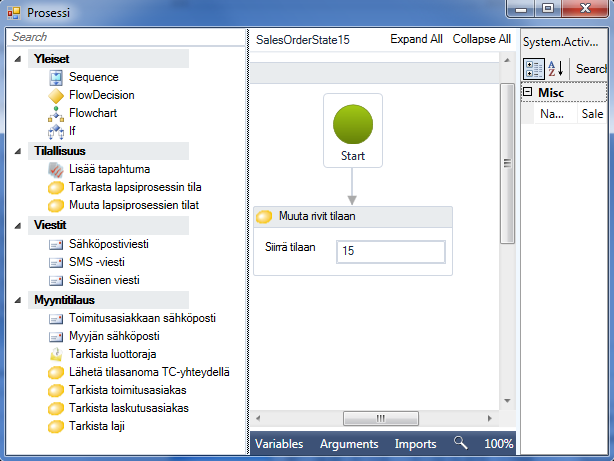
Voit muuttaa prosessia raahaamalla esimerkiksi Viestit -toimintoja Prosessi -ikkunaan. Voit muuttaa myös jo valmiina olemassa olevia prosesseja. Jos yrityksenne ei käytä keräilyä tai valmistusta, voisitte poistaa esimerkiksi Vahvistettu -tilasta tilasiirtymät ja korvata ne Siirrä tilaan -kohtaan suoraan toimitusluvalla. Näin prosessi etenisi tilausvahvistuksen tulostuksen jälkeen suoraan toimituslupa -tilaan.
Myyntitilauksen prosessin muutoksissa on käytettävissä yllä kuvassa näkyvät tiedot ja tarkastukset. Alla esimerkkejä kenttien käyttämisestä, mikäli haluaa prosesseja muuttaa omiin tarkoituksiin.
|
Toiminto |
Käyttö |
|
Toimitusasiakkaan sähköposti |
Lähettää toimitusasiakkaan yhteyshenkilölle sähköpostin |
|
Myyjän sähköposti |
Lähettää myyjälle sähköpostin (alla esimerkki) |
|
Tarkista luottoraja |
Annetaan parametrina asiakasnumero. Toiminto palauttaa tekstiä jos luottoraja on ylitetty ja tyhjän (””), jos asiakkaan luottoraja on kunnossa. |
|
Lähetä tilasanoma TC-yhteydellä |
Lähettää Trade Connectorille viestin tilauksen tilan muuttumisesta. Toiminto vaatii ajastetun palvelun lähettämään viestin TC:lle (alla esimerkki). |
|
Tarkista toimitusasiakas |
Annetaan parametrina asiakasnumero. Toiminto palauttaa True, jos tilauksen toimitusasiakas on sama kuin parametrin asiakasnumero |
|
Tarkista laskutusasiakas |
Annetaan parametrina asiakasnumero. Toiminto palauttaa True, jos tilauksen laskutusasiakas on sama kuin parametrin asiakasnumero |
|
Tarkista laji |
Annetaan parametrina lajinumero. Toiminto palauttaa True, jos tilauksen laji on sama kuin parametrin lajinumero. |
Sisäisen viestin lähetys
1.) Valitse tila josta haluat viestin.
2.) Lisää sisäinen viesti aktiviteetti raahaamalla se prosessikuvaan.
3.) Vedä nuoli prosessikuvaan.
4.) Avaa sisäinen viesti tuplaklikkaamalla ja anna henkilönumero, otsikko sekä viesti.

Sähköpostin lähetys
1.) Valitse
tila josta haluat sähköpostin lähettää.
Huomaa, että sähköposti asetukset
pitää olla kunnossa.
2.) Valitse
haluatko lähettää sähköpostiviestin toimitusasiakkaan yhteyshenkilölle vai
myyjälle.
Esimerkissä viesti lähetetään toimitusasiakkaan
yhteyshenkilölle tiedoksi sähköposti tilauksesta.
Sähköpostiosoite
haetaan asiakasrekisteristä yhteyshenkilön sähköposti -kentästä. Myyjän
sähköposti haetaan henkilörekisteristä.
3.) Seuraavaksi raahaa Toimitusasiakkaan sähköposti sekä Sähköpostiviesti -aktiviteetti prosessikuvaan.
4.) Vedä nuoli
ensin toimitusasiakkaan sähköposti -aktiviteettiin ja siitä
sähköpostiviesti-aktiviteettiin. Luo muuttuja kohdasta alareunan
muuttujat.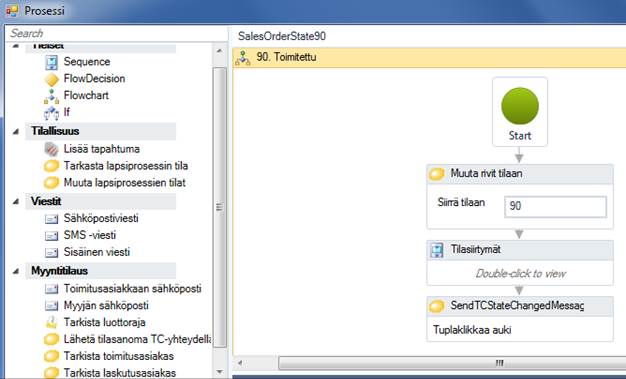
5.) Valitse GetDeliveryCustomerEmailActivity ja kirjoita oikean reunan Result -kohtaan email (eli perustetun muuttujan nimi).
6.)
Tuplaklikkaa auki EmailMessageActivity ja anna Vastaanottaja
-kohtaan email. Kirjoita myös otsikko ja viesti. Huomaa, että tekstit
kirjoitetaan lainausmerkkien sisään.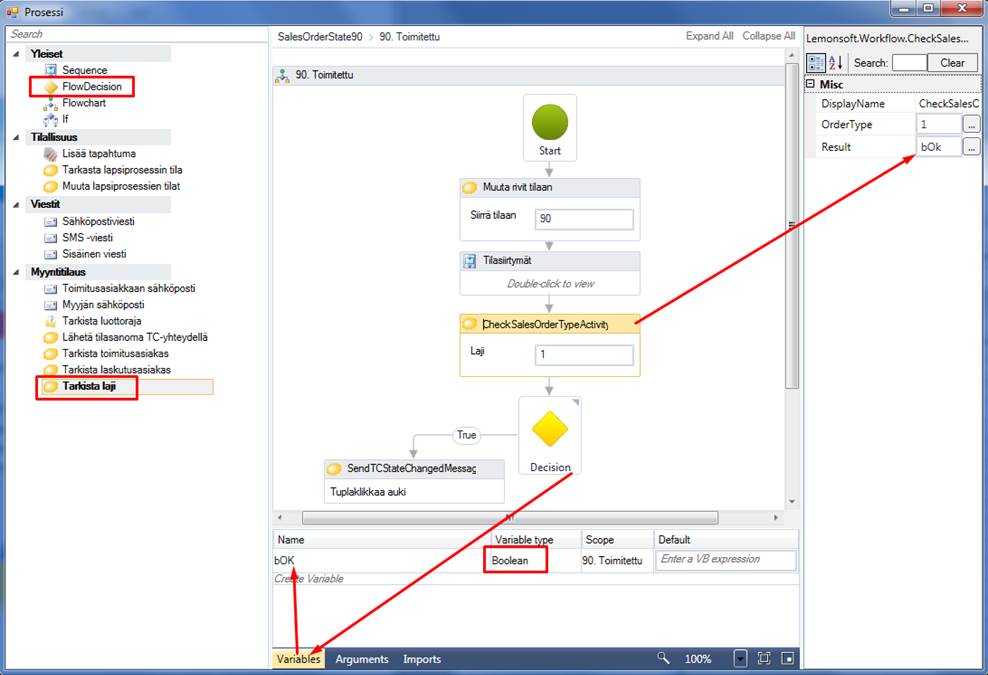
Kun olet saanut esimerkin mukaisen prosessin onnistuneesti
muokattua. Sen lähettämä sähköposti viesti näyttää alla olevan
mukaiselta.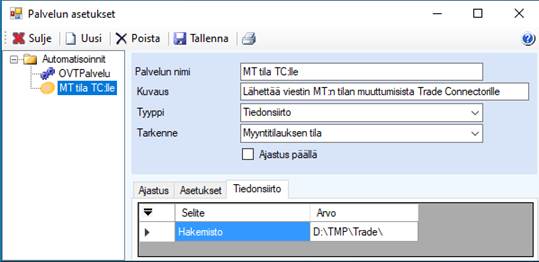
Tilauksen tilan muutoksesta viesti Trade Connectorille tai OWS:lle
Alla esimerkki tilauksen toimituksen viestistä Trade Connectorille (tila 90). Viesti lähetetään kaikista tilauksista jotka toimitetaan kokonaan.
Trade Connectorin asetuksista lisää ohjeessa hakusanalla Lähtevät sanomat.
1.) Valitse tila josta haluat viestin lähettää.
2.) Raahaa
Lähetä tilasanoma TC-yhteydellä prosessikuvaan, tuplaklikkaa
SendTCStateChangedMessage auki kuten kuvassa alla ja lisää Tila
kenttään lainausmerkit (näin Lemonsoftin tilanumero, eli ”90” lähtee TC:lle),
vaihtoehtoisesti voit lisätä TradeConnectorin kanssa sopimasi tiedon, joka
poikkeaa Lemonsoftin tilauksen tilojen numeroista.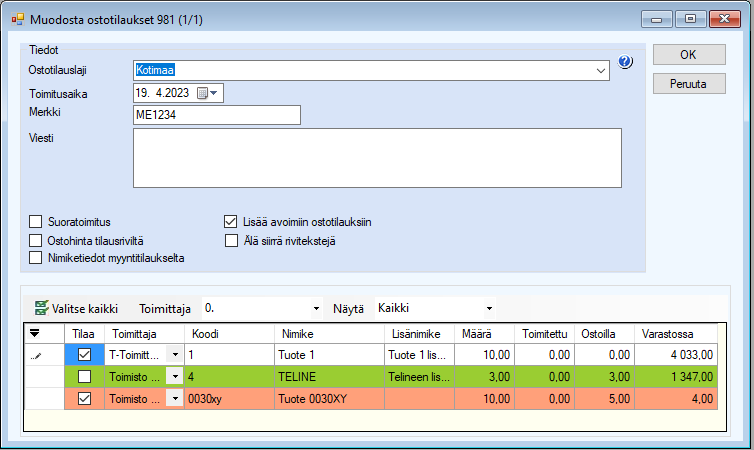
3.) Takaisin
prosessikuvaan pääset valitsemalla 90 Toimitettu -tilan (kuvassa yllä
punaisella ympyröity). Vedä nuoli Tilasiirtymät kentästä
SendTCStateChangedMessages kenttään (ks. kuva alla) ja kun suljet
Prosessi ikkunan, tekemäsi muutokset tallennetaan.
Ensimmäinen vaihe
määrityksistä on nyt tehty, eli tästä eteenpäin, kun myyntitilaus siirtyy
Toimitettu tilaan, lisätään tietokantaan rivi (automation_message_queue-tauluun),
jonka Lemonsoftin ajastus lähettää sitten Trade Connectorille.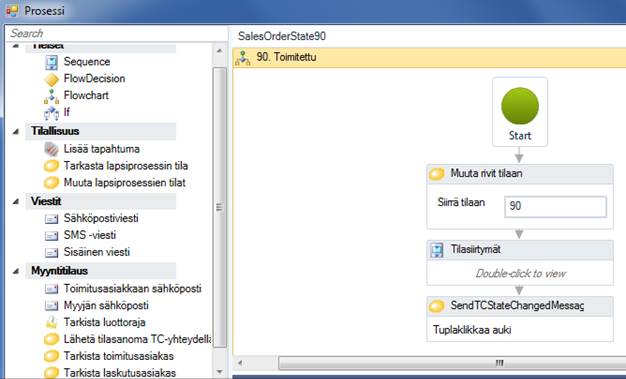
Muuta huomioitavaa:
Jos esimerkiksi tilaus toimitetaan, toimitus perutaan ja toimitetaan uudelleen, niin Trade Connectorille lähetetään kaksi ”Toimitettu” viestiä. Siitä syystä tilauksen tilojen vaihtumisesta lähetettävät viestit kannattaa miettiä tarkasti, ennen kuin ne määritetään prosesseihin.
Yllä lisättiin tilauksen toimitettu tilaan siirtymisestä viesti, mutta jos toimitus perutaan ja toimitetaan uudelleen myöhemmin. Tai jos osa toimitetaan kerran jälkitoimituksin tai montakin kertaa. Muihin tiloihin voidaan lisätä saman kaltaisesti Trade Connectorille viestin lähetys.
Viestien lähetystä voidaan suodattaa myös tilauslajilla, tai laskutus-, tai toimitus asiakkaalla.
Alla kuvassa esimerkki myös muiden tarkastusten käytöstä. Esimerkissä lähetetään viesti Trade Connectorille vain myyntitilauslajin 1 toimituksista. Samalla tavalla voidaan lisätä tarkastus esim. toimitusasiakkaasta.
Raahaa prosessikuvaan Tarkista laji lisää sen Result kenttään bOK.
Raahaa prosessikuvaan FlowDecision Lisää Decisionille Variables riville bOK ja muuta Variable typeksi Boolean ja oikeaan yläreunaan Conditioniksi bOK.
Muuta nuolet
Tilasiirtymä => CheckSalesOrderType =>
Decision ja sen True vaihtoehdosta SendTCStateen.
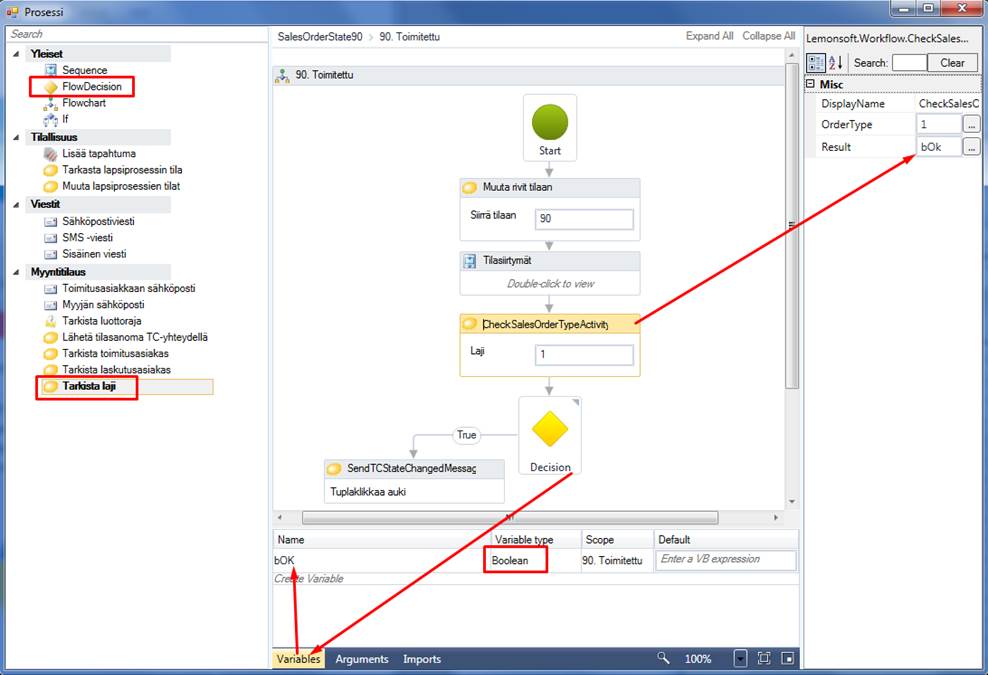
4.) Viestin
lähetyksen ajastus määritetään Järjestelmä Palvelut Määrittelyt
sovelluksessa.
Luo Uusi ajastus. Lisää sille Palvelun nimi,
Kuvaus, vaihda tyypiksi Tiedonsiirto, tarkenteeksi
Myyntitilauksen tila ja Tiedonsiirto välilehdelle määrität
hakemiston kuten kuvassa alla, hakemistoon kirjoitetaan loki lähetyksien
onnistumisesta Handled ja Error alihakemistoihin, jotka Lemonsoft
luo tarvittaessa.
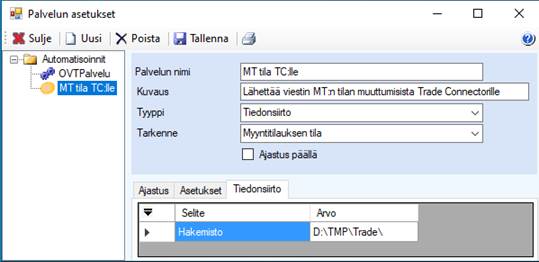
5.) Valitse
Ajastus -välilehdellä lähetyksen toistamisväli.
Ajastuksesta tarkemmin
ohjeessa hakusanalla windows-palveluiden
ylläpitotoiminnot.
Huomaa! Mikäli koko prosessin muuttaminen epäonnistui, voit palauttaa prosessien oletusarvot valitulle tilalle. Asetukset Tilat -näytön Palauta oletusarvoon -toiminnolla.